Exportação e importação dos dados do cliente de e-mail Microsoft Outlook para o UFBAm@il
Exportando dados do Microsoft Outlook
No Microsoft Outlook clique em Arquivo e selecione a opção Exportar e Importar
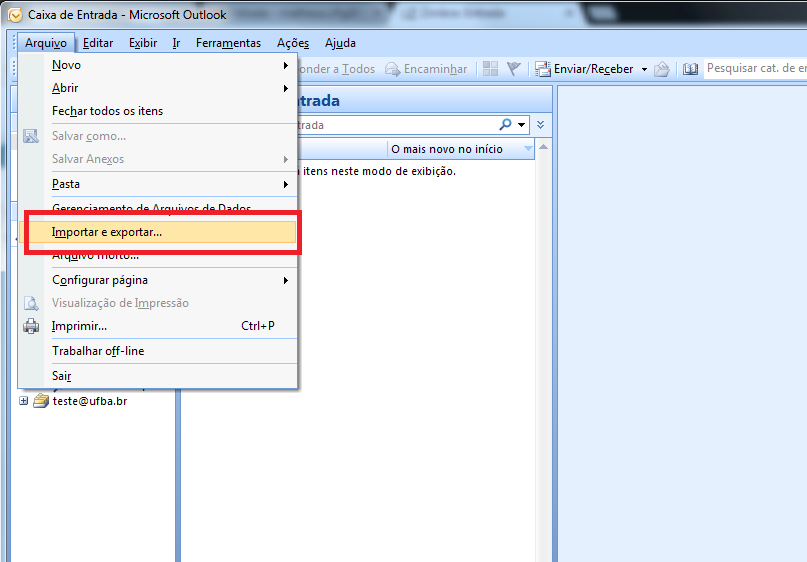
Selecionar a opção Exportar para um arquivo e clicar no botão Avançar
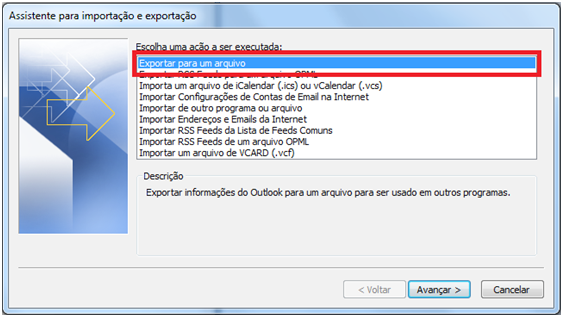
Seleciona a opção Valores separados por vírgulas (Windows) e clica no botão Avançar
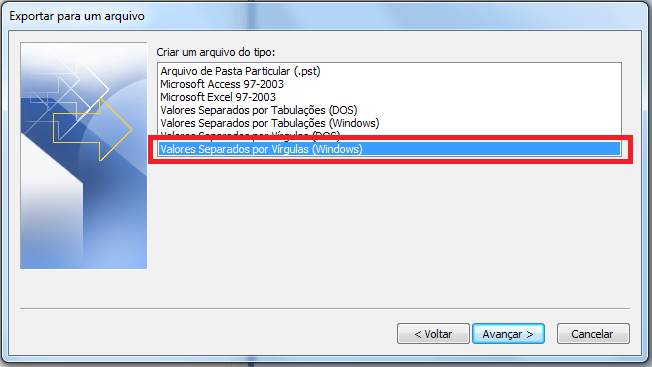
Clica no item que deseja exportar e depois clica no botão Avançar. Será usado o item “Contatos” como exemplo
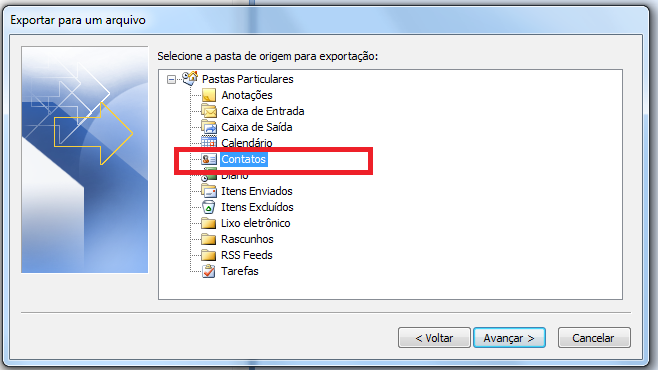
Clicar no botão Procurar e inserir o nome do arquivo que será criado com as informações do item e selecionar o local onde o arquivo será salvo
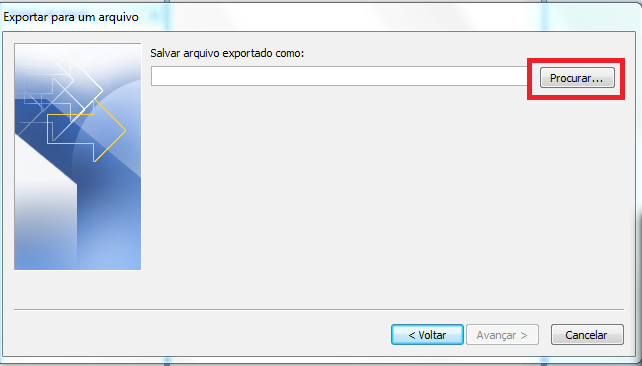

Conferir o nome do arquivo e o local onde será salvo e clicar no botão Avançar
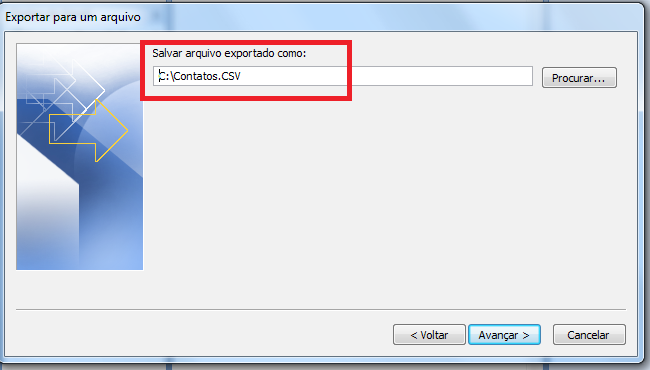
Clicar no botão Concluir
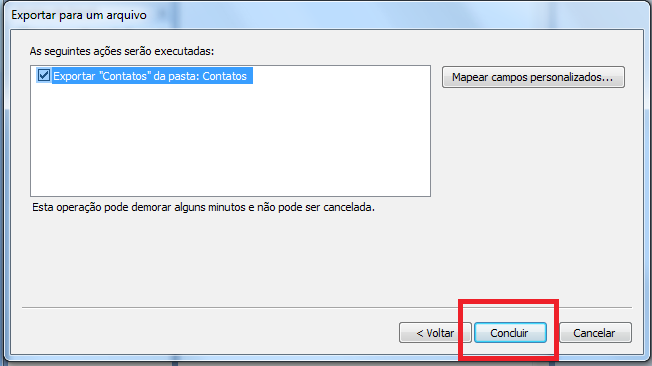
Após esses passos, acessa o mail.ufba.br, clica na aba Preferências e depois na opção Importar / Exportar, que localiza-se ao lado esquerdo da tela
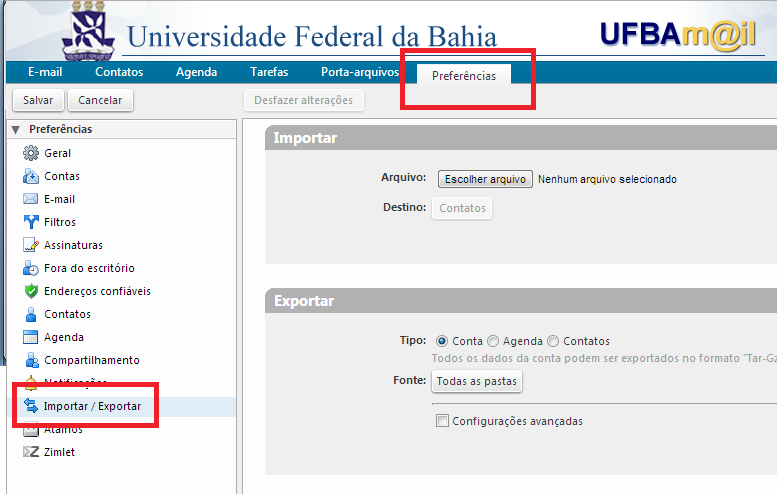
Na área de Importar, clicar no botão Escolher arquivo
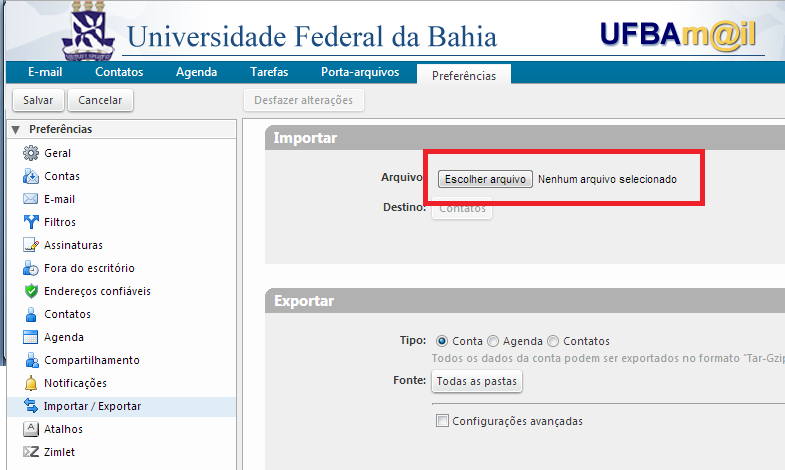
Acessa o diretório onde foi salvo o arquivo, seleciona o arquivo e clica no botão Abrir

Clica no botão Importar
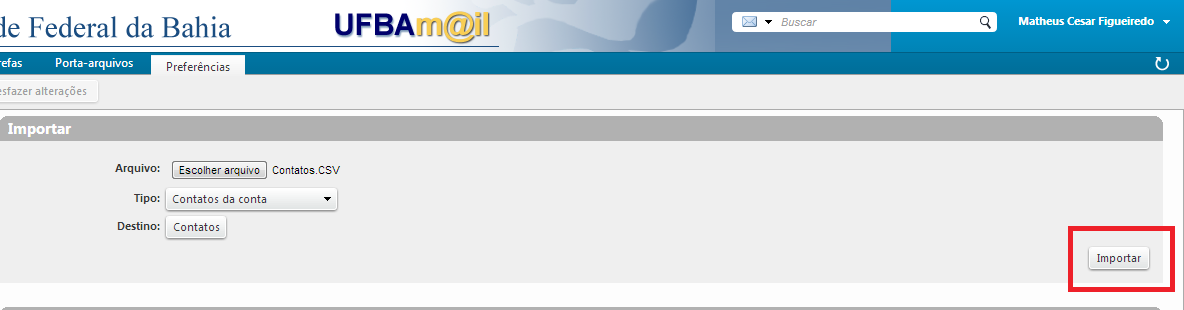
Aparecerá uma mensagem informando que a importação foi realizada com êxito
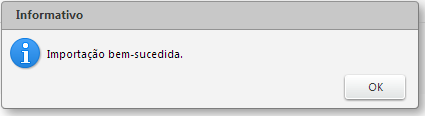
STI - Superintendência de Tecnologia da Informação
Uma nova experiência de uso
Contatos: 3283-6100 | sti@ufba.br